Otixo -
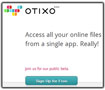
Otixo
Hiện nay có rất nhiều dịch vụ đám mây giúp bạn lưu trữ tài liệu, hình ảnh, nhạc, phim như Dropbox, Amazon S3, Google Docs, Apple iCloud,… nhưng một trong các vấn đề lớn nhất là bạn phải quản lý riêng lẻ từng dịch vụ. May thay bạn có thể sử dụng Otixo để gom nhiều tài khoản giúp thuận tiện hơn trong việc quản lý.

1.Gom các dịch vụ đám mây
Đầu tiên bạn đăng kí miễn phí dịch vụ tại địa chỉ trên. Lưu ý rằng đừng nên sử dụng một địa chỉ email giả mạo bởi vì Otixo sẽ gửi liên kết kích hoạt vào email này , và bạn không thể sở dụng được Otixo trước khi tiến hành việc kích hoạt tài khoản.

Sau khi đăng nhập, bạn có thể bắt đầu quản lý tài khoản đám mây bằng cách thêm từng dịch vụ một vào Otixo.Hiện tại các dịch vụ đám mây được hỗ trợ bao gồm Dropbox, Box.net, MobileMe, GoogleDocs và các dịch vụ lưu trữ trực tuyến khác sử dụng giao thức WebDav hay FTP.

Để thêm một dịch vụ đám mây, bạn nhấn vào biểu tượng tương ứng của dịch vụ trong danh sách. Otixo sẽ yêu cầu bạn đặt tên cho tài khoản ở trường Display Name. Bạn có thể đặt bất tên nào tùy thích nhưng lời khuyên bạn nên sử dụng một cái tên liên quan đến dịch vụ để sau này bạn sẽ không gặp vấn đề khi khai báo tài khoản.

Việc thêm tài khoản WebDay và FTP đòi hỏi bạn điền nhiều thông tin hơn không chỉ một trường Display Name như ở các dịch vụ khác. Bước kế tiếp là cấp quyền cho Otixo truy cập tài khoản. Bạn nhấn nút Authorize để đăng nhập vào tài khoản đã chọn.

Sau đó cho Otixo quyền kết nối với tài khoản bằng cách nhấn nút Allow

Bạn sẽ thấy dịch vụ bạn sử dụng xuất hiện trong cửa sổ File Explorer trên nền Web của Otixo. Để thêm một dịch vụ khác, bạn nhấn vào biểu tượng New Services phía trên giao diện file explorer và lặp lại các quá trình trên.

Tất cả các dịch vụ được thêm vào sẽ được hiển thị trong khung panel bên trái của giao diện Explorer. Tuy nhiên Otixo chỉ có thể chứa một tài khoản mỗi loại, chẳng hạn bạn không thể sử dụng được cùng lúc hai tài khoản Dropbox trong danh sách.

Trình quản lý tập tin Otixo có cách thức hoạt động giống trình quản lý tập tin của Windows. Bạn có thể truy cập vào trong thư mục để mở tập tin, sao chép và dán, và thực hiện các thao tác khác trên tập tin/thư mục

Bạn có thể thấy tất cả các hành động có thể thực hiện phía trên khung quản lý file

2.Mang ứng dụng đám mây lên desktop
Một tính năng tuyệt vời khác của Otixo là khả năng truy cập tài khoản từ ứng dụng trên desktop. Điều này đồng nghĩa bạn có thêm thêm các dịch vụ đám mây đến Otixo và truy cập chúng từ trình quản lý tập tin trên máy tính như thể bạn có một ổ đĩa khác trên máy tính.
Bạn có thể tìm hiểu chi tiết cách thức thiết lập Windows Explorer để truy cập Otixo bằng cách nhấn vào liên kết Otixo on the Desktop phía trên cửa sổ File explorer.

Bạn hãy làm theo các bước sau và đảm bảo rằng máy tính được kết nối đến Internet trong suốt quá trình thao tác.

Các tài liệu dạng Text trên Otixo có thể được truy cập (và chỉnh sửa) thông qua ứng dụng Pages trên iPad. Hướng dẫn chi tiết có thể được tìm thấy dưới liên kết Help – Otixo in Pages for iPad

Đối với các máy Mac bạn có thể làm theo các bước sau để kết nối với Otixo:
Mở Go >> Connect to Server ( hay sử dụng tổ hợp phím Command + K)

Nhập https://app.otixo.com/webdav trong trường server addres và nhấn nút Connect

Sau đó Finder sẽ cố gắng kết nối đến server.

Sau khi kết nối, một cửa sổ sẽ xuất hiện yêu cầu bạn đăng nhập. Chọn Registered User ở phần Connect as, điền tên và email bạn sử dụng đăng kí Otixo lúc ban đầu, nhập thêm mật khẩu và nhấn Connect

Nếu tất cả các thông tin bạn cung cấp là chính xác, Finder sẽ mở một cửa sổ mới hiển thị các nội dung của ổ đĩa trực tuyến webdav. Bạn có thể thấy tất cả các dịch vụ đám mây tại đây.

Ngay khi máy tính được kết nối Internet, việc truy cập webdav sẽ được thực thi. Nhưng lưu ý rằng tốc độ truy cập các tập tin và thư mục bên trong webdav không thể nhanh bằng so với trên ổ cứng thông thường mà phụ thuộc rất nhiều vào tốc độ đường truyền Internet.










